1.说明
JMeter是一款压力测试工具。
通常在压力测试中我们也需要监控和知道服务器的相关资源情况,jmeter本身不具备这个功能,今天我们主要说一下如何通过JMeter插件来监控服务器CPU、内存、磁盘、网络等相关资源。
插件下载地址:(https://jmeter-plugins.org/downloads/old/)
ServerAgent-2.2.1.zip
JMeterPlugins-Standard-1.4.0.zip
JMeterPlugins-Extras-1.4.0.zip
其中 JMeterPlugins-Standard 和 JMeterPlugins-Extras 是客户端的,ServerAgent 是服务端的。
(/笑哭 下载不到最新的ServerAgent,有地址的留言一下,分享我一份啊,万分感谢)
2.步骤
第一步:在jmeter中添加客户端插件

解压JMeterPlugins-Standard-1.4.0.zip,进入其路径JMeterPlugins-Standard-1.4.0libext下,找到JMeterPlugins-Standard.jar
解压JMeterPlugins-Extras-1.4.0.zip,进入其路径JMeterPlugins-Extras1.4.0libext下,找到JMeterPlugins-Extras.jar
把JMeterPlugins-Standard.jar 和 JMeterPlugins-Extras.jar 放置到JMeter安装目录下的lib/ext目录下
重启Jmeter,在监听器中出现 jp@gc- 开头的表示jar包导入成功
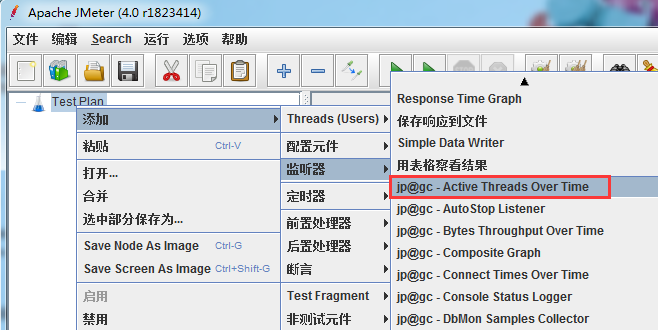
常用组件简单介绍:
(1)jp@gc - Bytes Throughput Over Time:不同时间吞吐量展示(图表)
聚合报告里,Throughput是按请求个数来展示的,比如说1.9/sec,就是每s发送1.9个请求;而这里的展示是按字节Bytes来展示的图表
(2)jp@gc - Composite Graph: 混合图表
在它的Graphs里面可以设置多少个图表一起展示,它可以同时展示多个图表
(3)jp@gc - Hits per Second:每秒点击量
(4)jp@gc - PerfMon Metrics Collector:服务器性能监测控件,包括CPU,Memory,Network,I/O等等
(5)jp@gc - Reponse Latencies Over Time:记录客户端发送请求完成后,服务器端返回请求之前这段时间
(6)jp@gc - Reponse Times Distribution: 显示测试的响应时间分布,X轴显示由时间间隔分组的响应时间,Y轴包含每个区间的样本数
(7)jp@gc - Transactions per Second: 每秒事务数,服务器每秒处理的事务数
第二步:在服务器上添加插件
将ServerAgent-2.2.1.jar 拷贝到服务器上,解压出来(windows服务器中启动startAgent.bat,Linux服务器启动startAgent.sh),打印出下图中右边部分,即为启动成功
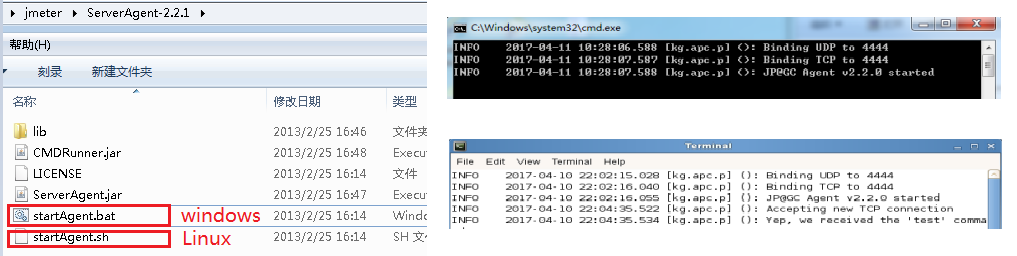
第三步:添加PerfMon Metrics Collector监听服务器性能
HTTP请求 (鼠标右键)---->监听器---->jp@gc - PerfMon Metrics Collector
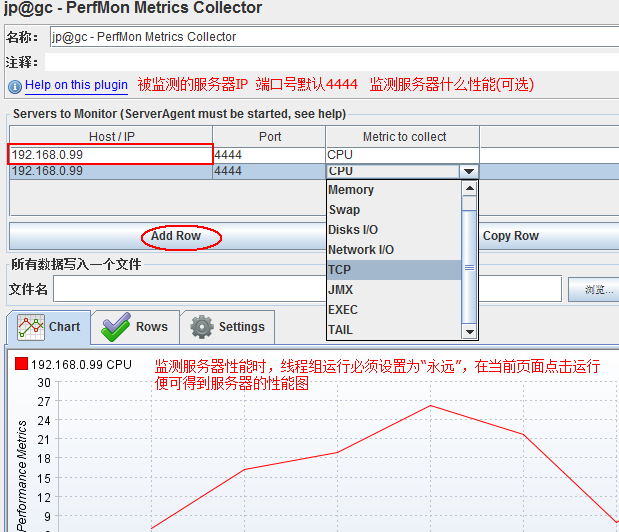
Memory:内存 TCP:通讯协议,传输数据的
Disks I/O:磁盘吞吐 Network I/O: 网络吞吐
JMX:提供接口 swap:交换区,系统在物理内存不够时,与swap进行交换。
然后对收集到的数据进行分析就可以啦!